Lỗi không kết nối được Wifi trên điện thoại Android như thế nào? Bạn đang gặp phải tình trạng điện thoại Android không thể kết nối wifi? Đừng lo lắng, đây là một lỗi khá phổ biến và có thể dễ dàng khắc phục. Bài viết này sẽ hướng dẫn bạn từng bước để giải quyết vấn đề này một cách nhanh chóng và hiệu quả.
Bạn đang đọc: Cách khắc phục lỗi không kết nối được WiFi trên điện thoại Android
Nguyên nhân gây ra lỗi không kết nối được Wifi trên điện thoại Android và cách khắc phục
Có nhiều nguyên nhân dẫn đến việc không kết nối được Wifi trên điện thoại Android, bao gồm:
Vấn đề về Wifi
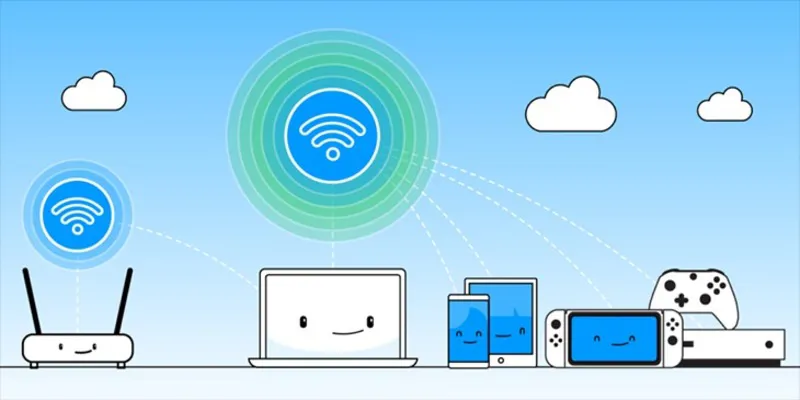
- Mật khẩu Wifi sai: Đây là nguyên nhân phổ biến nhất khiến bạn không thể kết nối Wifi. Hãy kiểm tra lại mật khẩu. Và đảm bảo rằng bạn nhập chính xác.
- Sóng Wifi yếu: Vị trí bạn đang đứng có thể quá xa router Wifi hoặc có vật cản làm ảnh hưởng đến sóng Wifi. Hãy di chuyển đến gần router Wifi hoặc thử kết nối với mạng Wifi khác.
- Lỗi router Wifi: Router Wifi có thể gặp sự cố khiến bạn không thể kết nối. Hãy thử khởi động lại router Wifi hoặc liên hệ với nhà cung cấp dịch vụ internet để được hỗ trợ.
Vấn đề về điện thoại Android
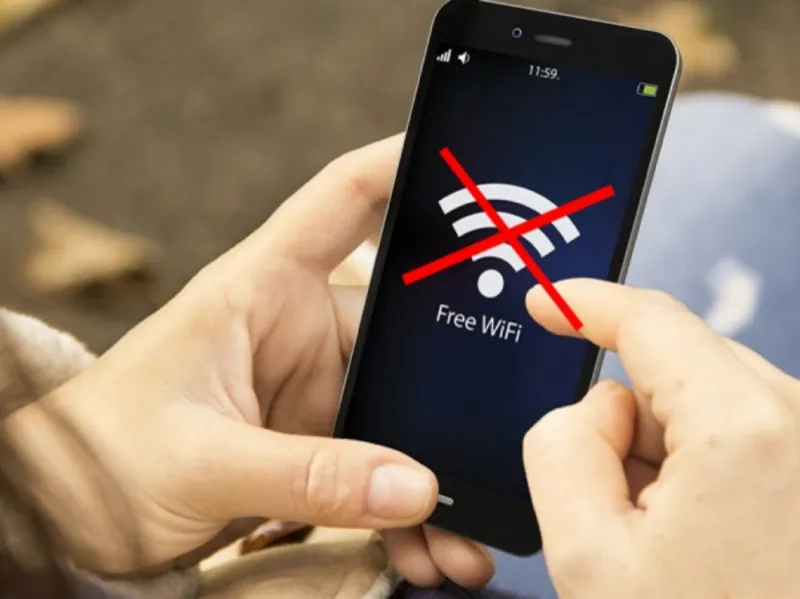
- Lỗi phần mềm: Lỗi trong hệ điều hành Android hoặc ứng dụng Wifi có thể khiến bạn không thể kết nối Wifi. Hãy thử cập nhật hệ điều hành Android hoặc ứng dụng Wifi lên phiên bản mới nhất.
- Lỗi phần cứng: Vấn đề với card Wifi hoặc các bộ phận khác của điện thoại có thể khiến bạn không thể kết nối Wifi. Bạn nên liên hệ với trung tâm bảo hành để được hỗ trợ.
- Cài đặt Wifi không chính xác: Cài đặt Wifi trên điện thoại có thể bị lỗi hoặc không chính xác. Bạn nên kiểm tra lại cài đặt Wifi và đảm bảo rằng bạn nhập thông tin chính xác.
⇒ Chiếc iphone 12 pro cũ hoàn hảo cho mọi nhu cầu giải trí và công việc!
Vấn đề về tài khoản Google
Lỗi tài khoản Google có thể khiến bạn không thể kết nối Wifi. Hãy thử đăng xuất và đăng nhập lại tài khoản Google của bạn. Đồng thời, bạn có thể khởi động lại thiết bị của mình và kết nối lại với Wifi.
Vấn đề về nhà cung cấp dịch vụ internet
Nhà cung cấp dịch vụ internet của bạn có thể gặp sự cố khiến bạn không thể kết nối Wifi. Hãy liên hệ với nhà cung cấp dịch vụ internet để được hỗ trợ.
Ngoài những nguyên nhân trên, còn có một số nguyên nhân khác có thể khiến bạn không kết nối được Wifi. Hãy thử các cách khắc phục được đề cập trong bài viết này để giải quyết vấn đề.
Tìm hiểu thêm: Cách chuyển dữ liệu từ Samsung sang iPhone bằng Smart Switch
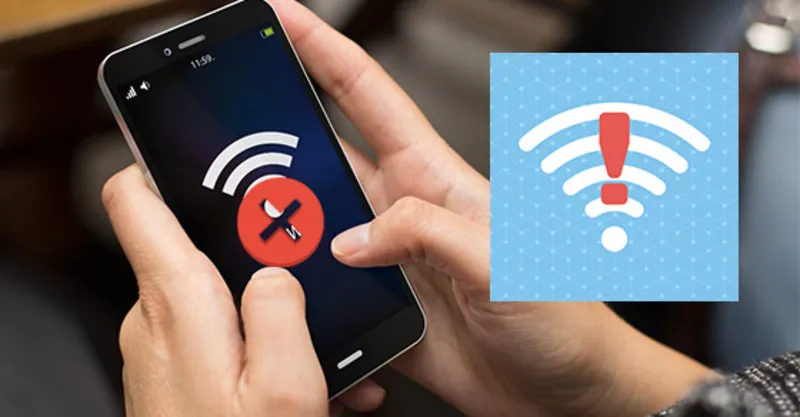
⇒ Nâng tầm trải nghiệm nhiếp ảnh với iphone 12 256gb cũ!
Một số lưu ý khi khắc phục lỗi không kết nối được wifi trên điện thoại Android
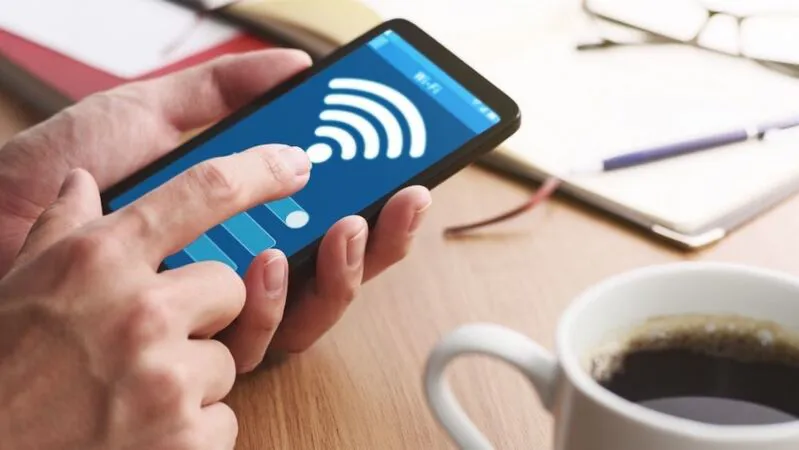
Khi gặp lỗi không kết nối được wifi trên điện thoại Android. Bạn cần lưu ý một số điều sau:
- Thử từng cách khắc phục một: Có nhiều cách khắc phục lỗi không kết nối được wifi trên điện thoại Android. Hãy thử từng cách một và kiểm tra xem lỗi đã được khắc phục hay chưa.
- Khởi động lại điện thoại và modem/router wifi: Đây là cách đơn giản nhất để khắc phục nhiều lỗi. Bao gồm lỗi kết nối wifi. Khởi động lại điện thoại và modem/router wifi. Sẽ giúp giải quyết các vấn đề tạm thời và khởi động lại các thiết bị.
- Cập nhật hệ điều hành Android: Cập nhật hệ điều hành Android lên phiên bản mới nhất có thể khắc phục các lỗi phần mềm gây ra vấn đề kết nối wifi.
- Sao lưu dữ liệu trước khi thực hiện các thao tác khôi phục: Một số cách khắc phục lỗi wifi có thể dẫn đến mất dữ liệu trên điện thoại. Hãy sao lưu dữ liệu trước khi thực hiện các thao tác khôi phục.
- Liên hệ với nhà sản xuất điện thoại hoặc nhà cung cấp dịch vụ internet: Nếu bạn không thể khắc phục lỗi bằng các cách trên. Hãy liên hệ với nhà sản xuất điện thoại hoặc nhà cung cấp dịch vụ internet để được hỗ trợ.
Ngoài ra, bạn cũng cần lưu ý một số điều sau:
- Tránh kết nối wifi công cộng không an toàn: Wifi công cộng có thể bị hacker tấn công và đánh cắp dữ liệu của bạn. Hãy cẩn thận khi kết nối wifi công cộng.
- Sử dụng mật khẩu mạnh cho mạng wifi của bạn: Mật khẩu mạnh sẽ giúp bảo vệ mạng wifi của bạn khỏi truy cập trái phép.
- Tắt wifi khi không sử dụng: Wifi tiêu hao pin điện thoại. Hãy tắt wifi khi không sử dụng để tiết kiệm pin.
Lời khuyên để tránh gặp lỗi không kết nối được wifi trên điện thoại Android

>>>>>Xem thêm: Cách bật nút home ảo trên iPhone, Android chỉ qua vài bước đơn giản
Dưới đây là một số lời khuyên giúp bạn tránh gặp lỗi không kết nối được wifi trên điện thoại Android:
- Cập nhật hệ điều hành Android lên phiên bản mới nhất có thể khắc phục các lỗi phần mềm gây ra vấn đề kết nối wifi.
- Sử dụng ứng dụng bảo mật để bảo vệ điện thoại khỏi virus và phần mềm độc hại. Virus và phần mềm độc hại có thể gây ra nhiều vấn đề, bao gồm lỗi kết nối wifi.
- Wifi công cộng có thể bị hacker tấn công và đánh cắp dữ liệu của bạn. Hãy cẩn thận khi kết nối wifi công cộng.
- Mật khẩu mạnh sẽ giúp bảo vệ mạng wifi của bạn khỏi truy cập trái phép.
- Khởi động lại điện thoại và modem/router wifi sẽ giúp giải quyết các vấn đề tạm thời và khởi động lại các thiết bị.
- Wifi tiêu hao pin điện thoại. Hãy tắt wifi khi không sử dụng để tiết kiệm pin.
- Ứng dụng wifi Analyzer giúp bạn quét các mạng wifi xung quanh. Và lựa chọn mạng wifi có sóng mạnh nhất.
- Chế độ tiết kiệm pin có thể giúp cải thiện hiệu suất wifi trên điện thoại.
Trên đây là những thông tin về nguyên nhân, cách khắc phục và lời khuyên để tránh gặp lỗi không kết nối được wifi trên điện thoại Android. Hy vọng bài viết này đã cung cấp cho bạn những thông tin hữu ích.
Đọc thêm:
- Bật mí cách fix lỗi iPhone không kết nối được WiFi hiệu quả nhất
- Cách khắc phục lỗi máy tính không kết nối được WiFi triệt để
- Hướng dẫn chi tiết cách lấy mã QR WiFi để truy cập trên Android và iOS
